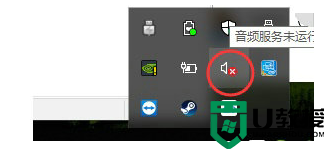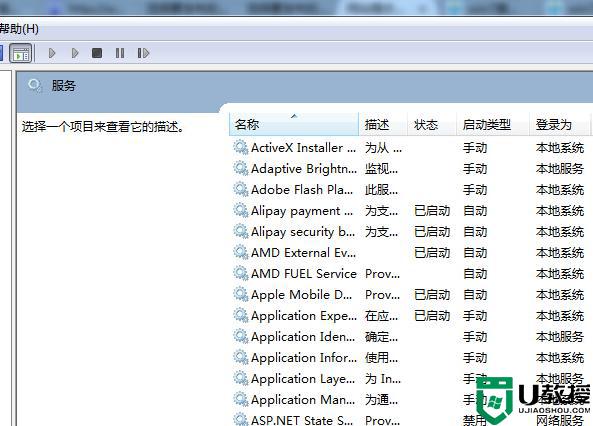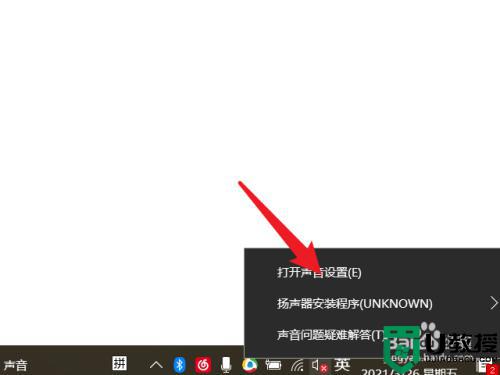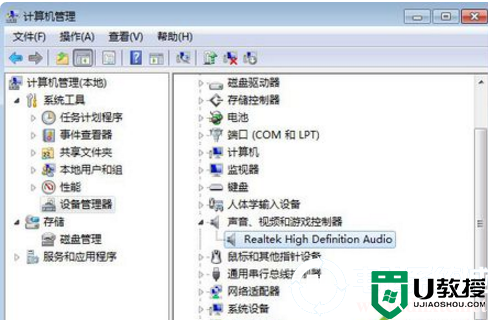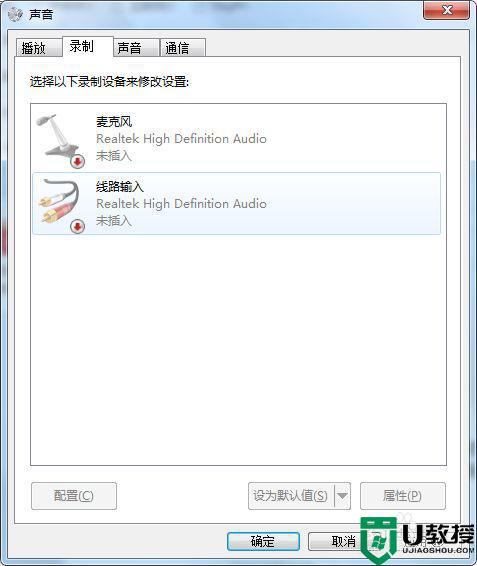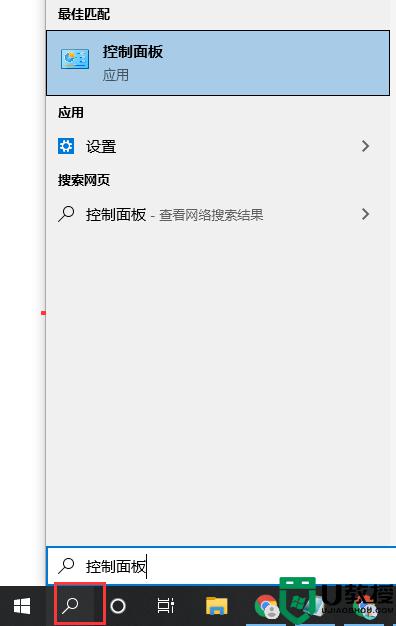为什么电脑声音图标有个红叉 电脑声音图标有个红叉的处理方法
时间:2021-08-06作者:mei
近期,许多网友反馈说自己电脑声音图标有个红叉,播放音乐和视频都没有声音,这是什么原因?一般声音图标有红叉代表没有音频设备的输出,我们可以检查一下声卡或音频播放设备是否有启用,本篇经验分享电脑声音图标有个红叉的处理方法。
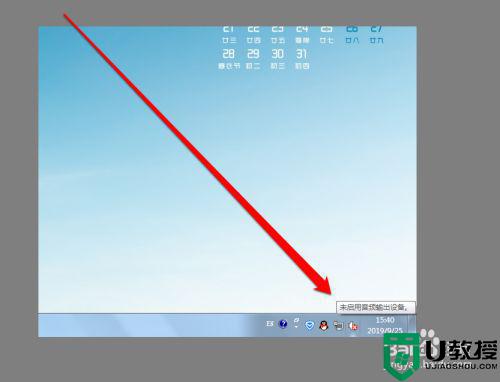
具体方法如下:
1、我们进入电脑系统后发现没有声音,在电脑桌面的右下角的小图标,看到声音图标是一个红色的叉。
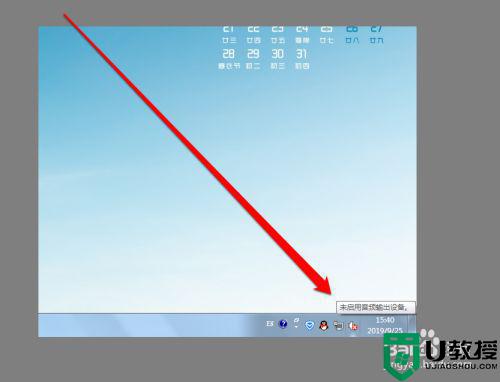
2、这时候我们使用鼠标的右键,点击这个声音图标,出现一个声音菜单。
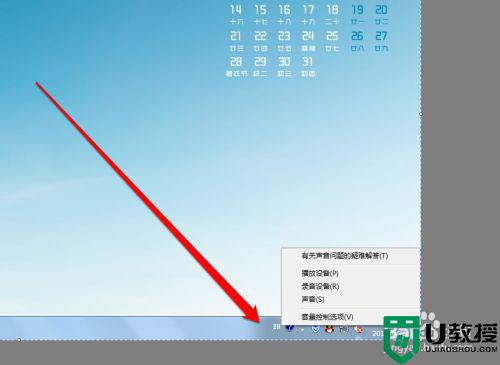
3、在声音菜单中,我们点击声音图标,进入声音的页面,我们看到系统提示未安装音频设备。
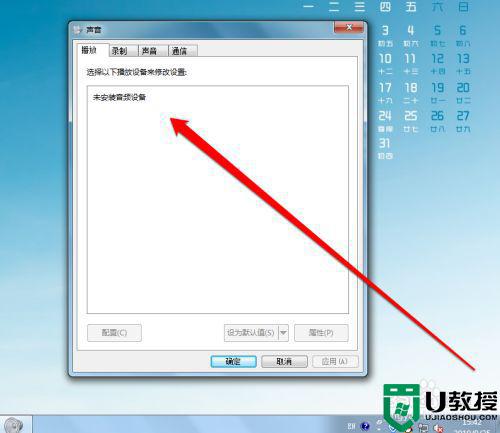
4、我们关闭声音页面,再用右键点击声音图标,在声音菜单中点击有关声音的疑难问题解答按钮。

5、点击声音疑难问题解答按钮后,系统开始诊断。
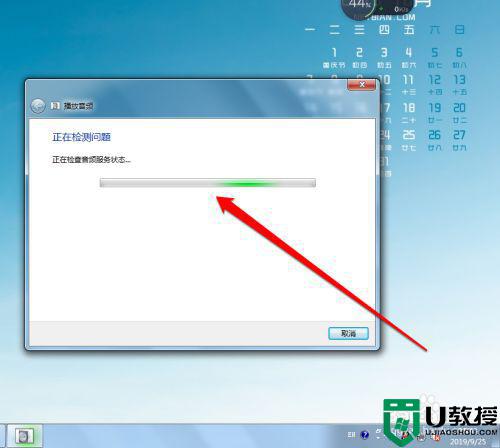
6、我们只需要耐心的等待,找到问题后系统显示修复。这样电脑系统声音的红叉就修复了,电脑系统也有声音了。
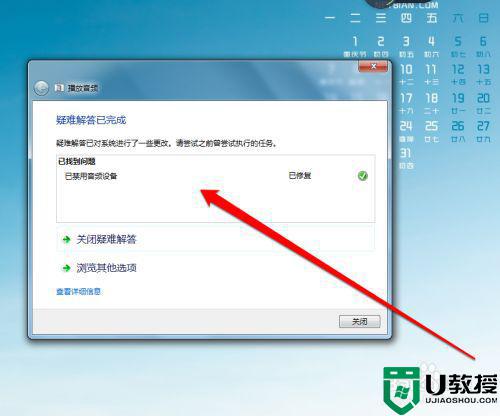
7、同时我们也可以查看报告,看看系统都修复了哪些问题。
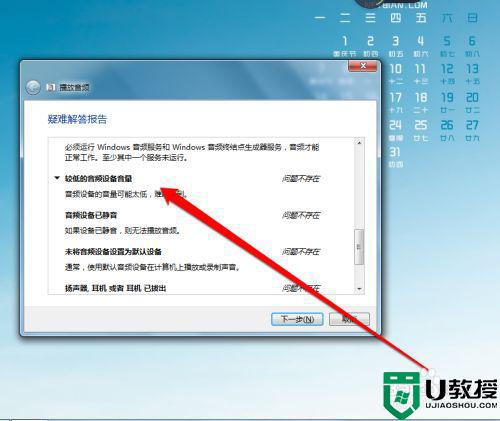
综上所述电脑声音图标有个红叉的处理方法,简单设置一下即可,有相同需求的用户快来学习。